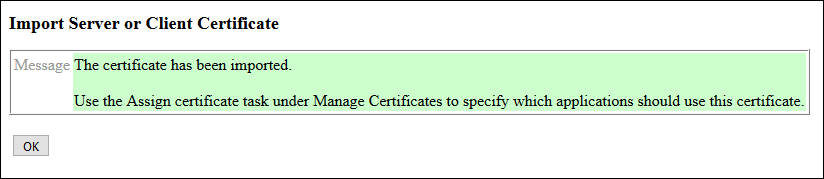IBM i に自身の自己署名証明書を信頼させるには、ディジタル証明書マネージャー (DCM) を使って、証明書を IBM i 証明書ストアにインポートする必要があります。
DCM にアクセスできない場合は、システム管理者に自身の証明書を IBM i 証明書ストアにインポートしてもらってください。
DCM のデフォルト URL は以下となります。
http://hostname/QIBM/ICSS/Cert/Admin/qycucm1.ndm/main0
この URL を開くことができない時は、IBM i のシステム管理者に連絡してください。
左側のペインで [証明書ストアの選択] を選びます。
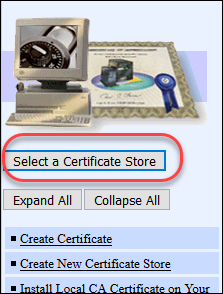
[*SYSTEM] を選択して、[続行] ボタンをクリックします。
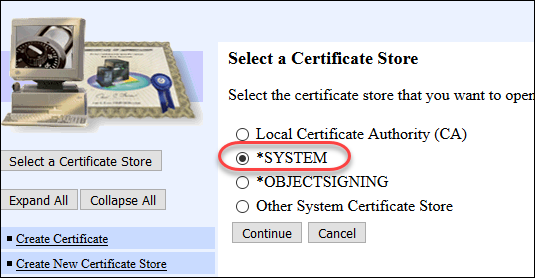
証明書ストアのパスワードを入力し、[続行] をクリックします。
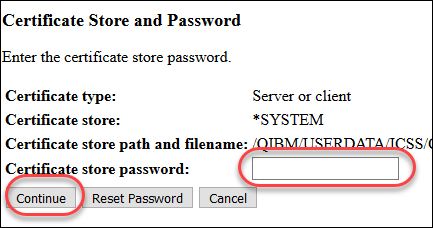
パスワードが分からない場合は、[パスワードの再設定] を選んで、パスワードを再度設定します。
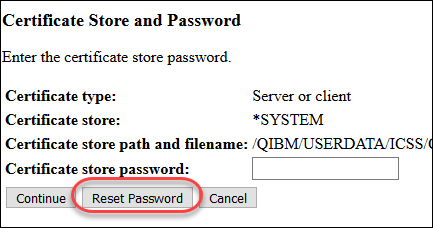
*SYSTEM 証明書ストアを正しく開くことができた場合、次のような画面が表示されます。
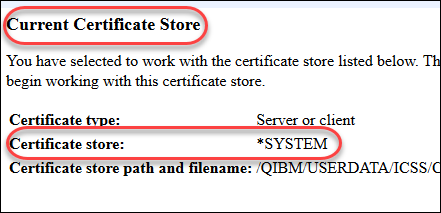
左ペインから証明書の管理メニューを展開し、[証明書のインポート] を選択します。
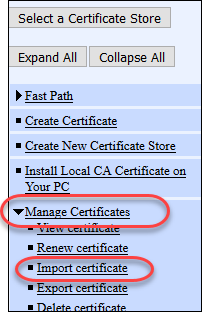
メイン画面で [サーバーまたはクライアント] を選択後、[続行] ボタンをクリックします。
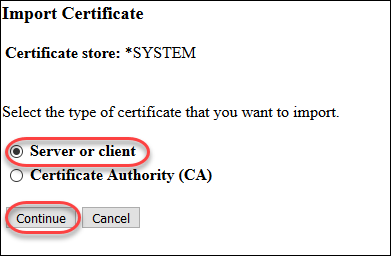
IIS からエクスポートした証明書ファイル (.pfx) のパスを入力し、、[続行] ボタンをクリックします。
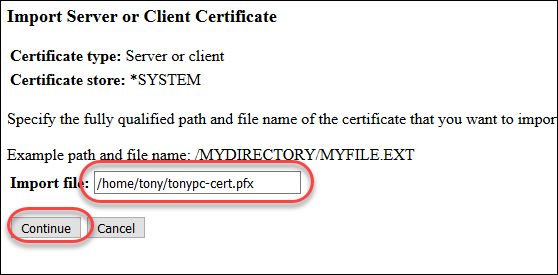
この証明書をエクスポートする際に利用したパスワードを入力し、[証明書ラベル] のフィールドには自身のコンピュータ名を入力します。[続行] ボタンを押します。
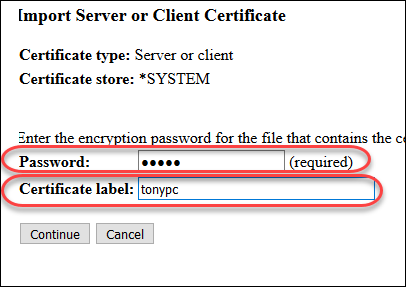
証明書が正しくインポートされると、以下のようなメッセージが表示されるはずです。